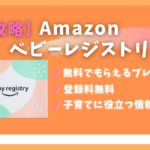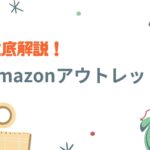アマ犬
Amazon Music HDの登録しようと思っているけど、どうやって登録したらいいの?
注意点とかもあるの?
登録は1分あれば、すぐにできるぞ。
簡単な注意点もあるから、それも教えよう。

アマゾン博士
この記事では、Amazon Music HDの登録方法、注意点、使い方を誰にでも分かるように、画像を用いて解説しています。
目次
Amazon Music HDの登録方法

※操作が分かりやすいように画像を見ながら解説します。
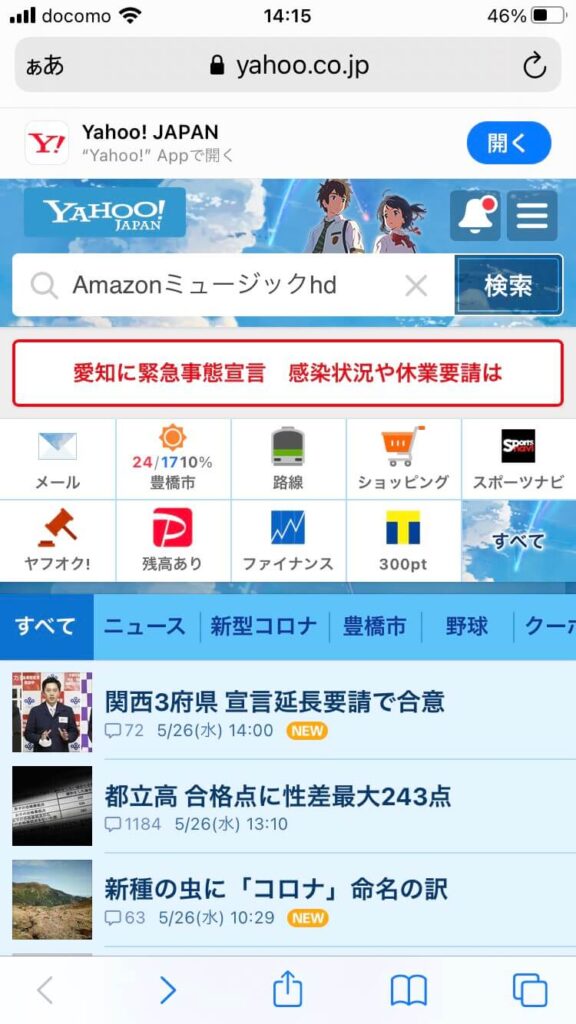
① safariなどのインターネット接続アプリで「AmazonミュージックHD」と検索する。
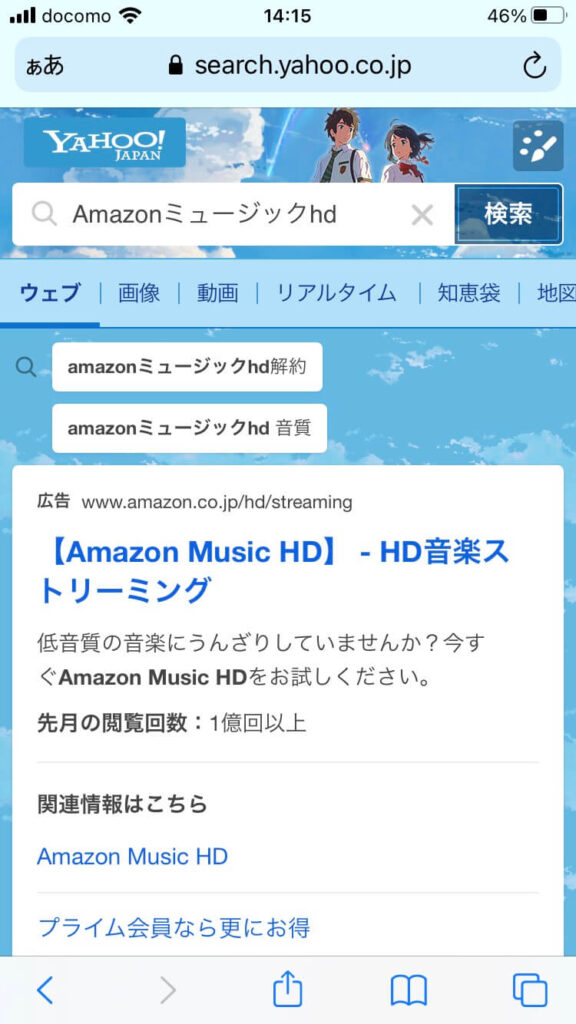
② 一番上に出てきた「Amazon Music HD」を押す。
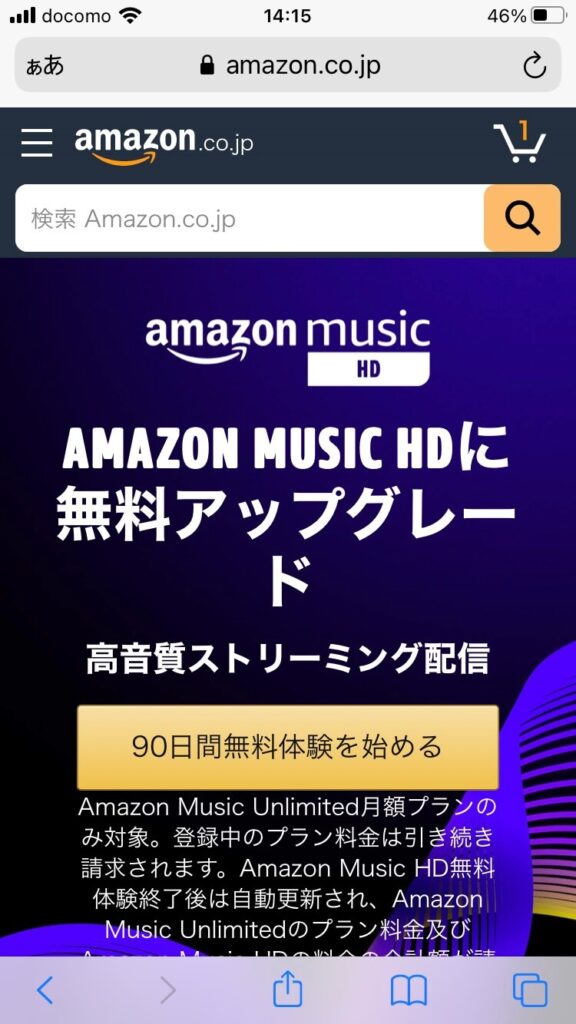
③ 「90日間無料体験を始める」を押す。
※ 今の時期は90日間無料体験ができる特典がついているが、その特典が30日の場合もあれば、何も特典がない場合もあるので要注意!特典がある時に登録することが絶対にオススメ♪
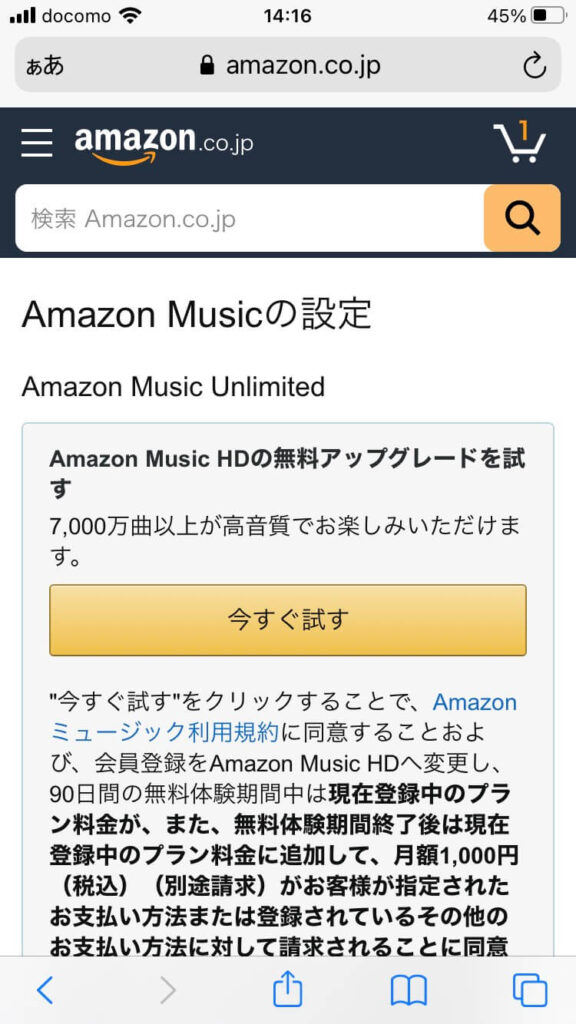
④ 「今すぐ試す」を押す
※もともと主はAmazon Music Unlimited 会員だったため、今回アップグレードしてAmazon Music HD会員になりました。
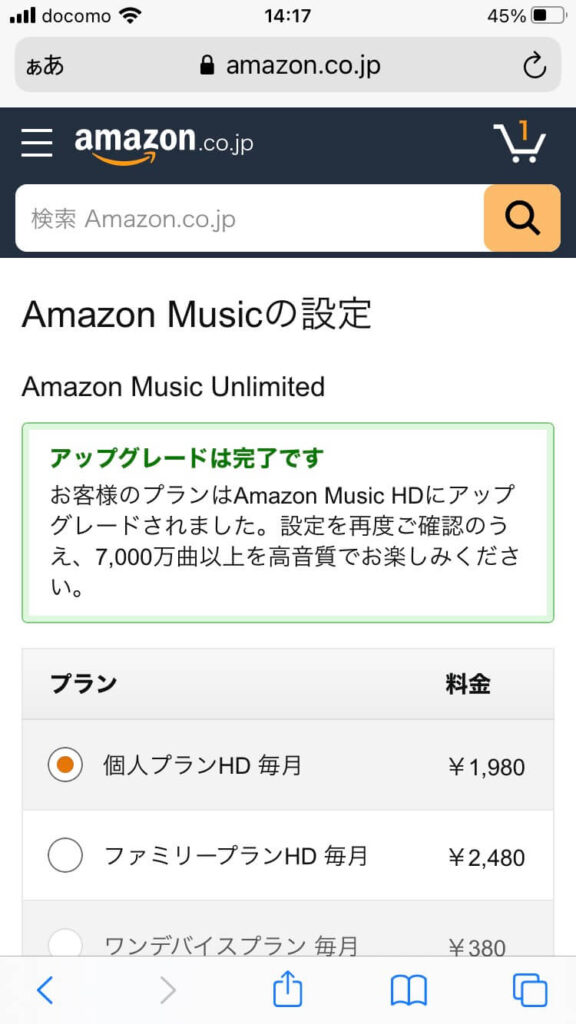
⑤ Amazon Music HD に登録完了。

アマ犬
めちゃくちゃ簡単にAmazon Music HDに登録できるじゃん。何か注意することとかはないの?
注意というか、事前にやっておいた方がいいことがあるんじゃよ。

アマゾン博士

アマ犬
そうなんだ。事前に何をしておいた方がいいの?画像だとすごく簡単に登録できたじゃん。
じゃぁ、そのへんもしっかり解説するからしっかり聞いておくれ。

アマゾン博士
Amazon Music HDを登録する際の注意点

Amazonアカウントが必要
Amazon Music HDに登録するには、Amazonアカウントが必要です。
まだ持っていない方は、すぐに登録できるので、事前に作成するようにしましょう。
配信されていないアーティストや曲もある
Amazon Music HDでは、7000万曲以上の音楽がHD配信されています。
ですが、すべてのアーティストや曲が配信されているわけではありません。
また、数百万曲のみUltraHDも配信されている。
無料体験できるのは初回登録時のみ
Amazon Music HDの無料体験を利用できるのは、登録が初めての方だけです。1度利用したことがある方は対象外なので、注意してください。
Amazon Music Unlimitedを利用したことがある方もAmazon Music HDの無料体験に参加できます。
ただし、Amazon Music Unlimited分の料金は発生します。

アマ犬
買い物とかでAmazonを利用したことがある方はアカウント持ってると思うけど、利用したことない人は、あらかじめ作っておいた方がよさそうだね。
作っておいた方が早く利用できるようになるからな。Amazonのアカウントを作るだけなら料金はかからないからね。

アマゾン博士

アマ犬
そうなんだね。登録するのは、すごく簡単だったけど、解約とかは手続き大変なんじゃないの~?
それが、こちらもすごく簡単に解約できるんじゃよ。画像も交えながら解説しよう。

アマゾン博士
Amazon Music HDの解約方法

※Amazon Music Unlimited を引き続き楽しむ方は、「HDをキャンセルする」で構わないが、Amazon Music Unlimitedも一緒に解約する方は、「会員登録をキャンセルする」を押す。
※操作が分かりやすいように画像を見ながら解説します。
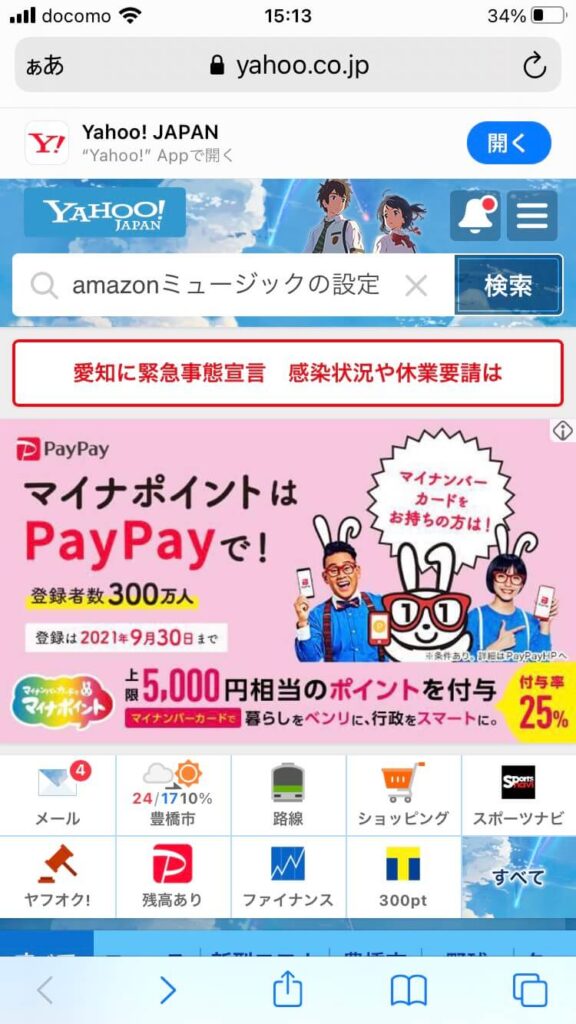
① safariなどのインターネット接続アプリで「Amazonミュージックの設定」と検索する。
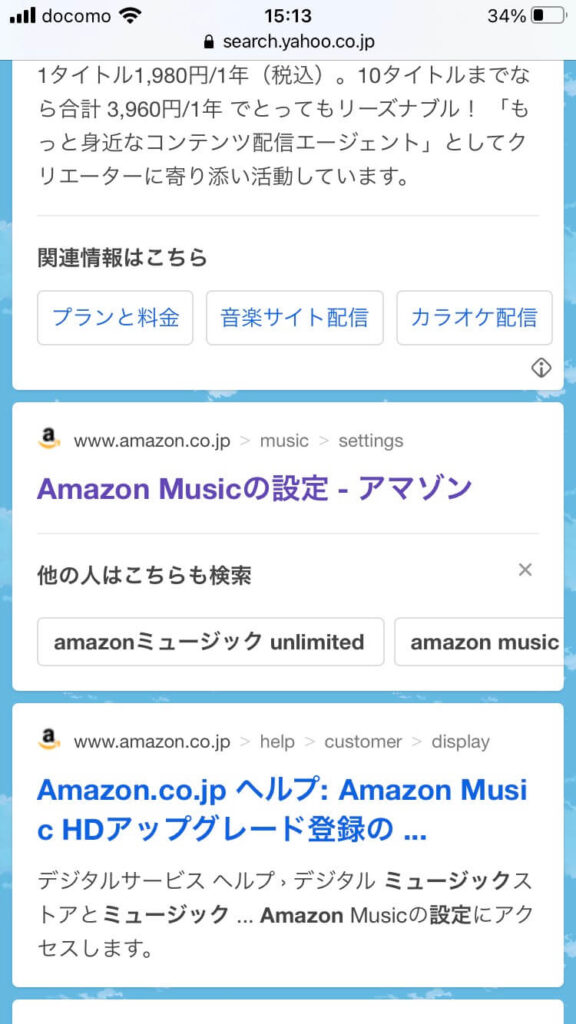
② 「Amazon Musicの設定」を押す。
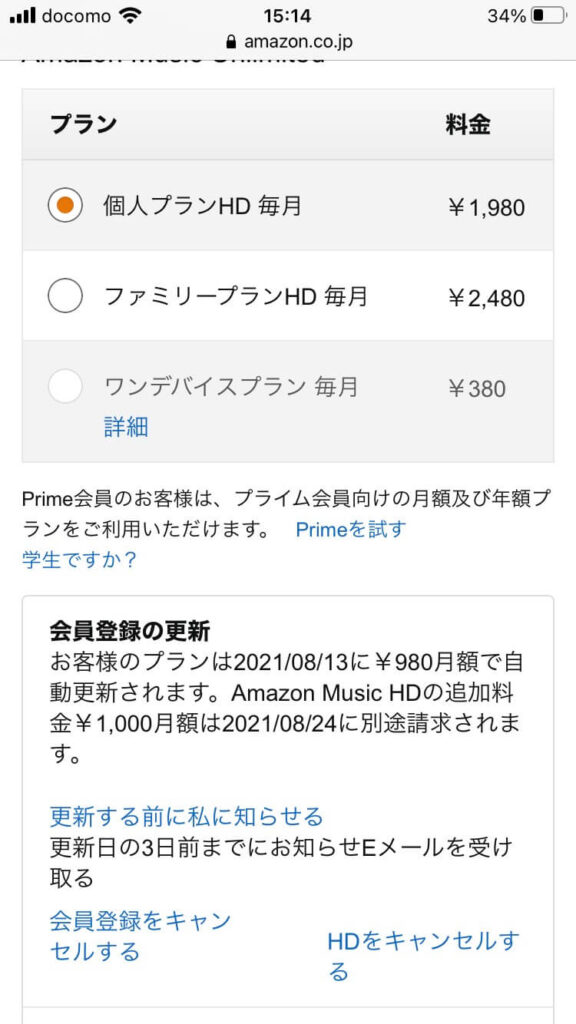
③ 「HDをキャンセルする」を押す。
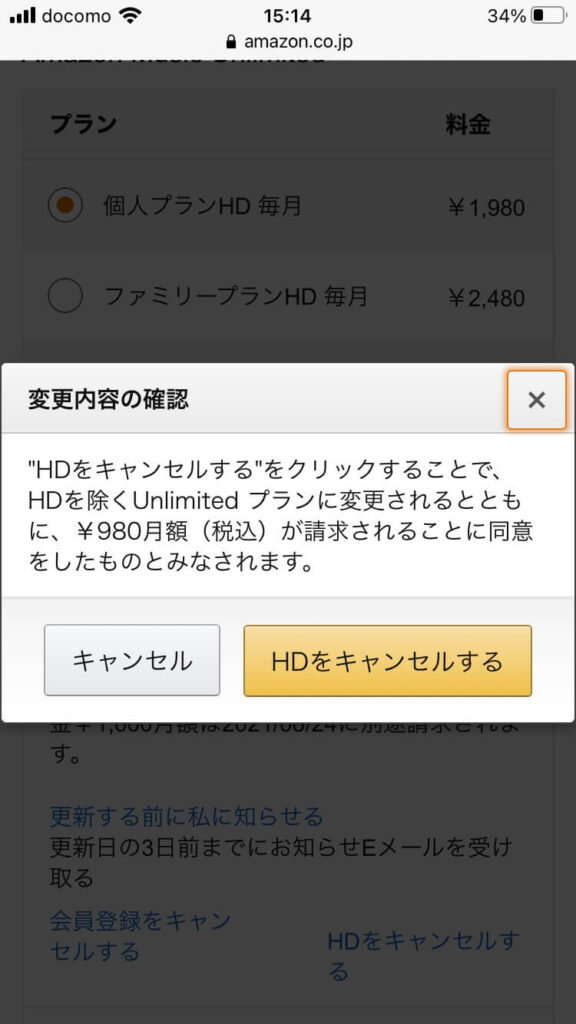
④ 「HDをキャンセルする」を押す。

アマ犬
解約の仕方もめちゃくちゃ簡単じゃん。こんなに簡単にできるんなら、安心して登録することができるね。
そうなんじゃよ。Amazon Musicは、すぐに登録できたり、解約できたりできるところも魅力的なことの1つなんじゃ。

アマゾン博士

アマ犬
ところで、もともとAmazon Music Unlimited を利用していたんだけどAmazon Music HDにアップグレードしたら、なにか使い方とか変わっちゃうの?
使い方は、何も変わらないよ。ダウンロードしてオフラインで楽しむ方は、ダウンロードの設定で、HDを選ぶ必要があるかな。あとは、何も変わらないよ。音質がグッとあがってるくらいじゃな!使い方も画像を使って説明しよう。

アマゾン博士
Amazon Music HDの設定方法

※操作が分かりやすいように画像を見ながら解説します。
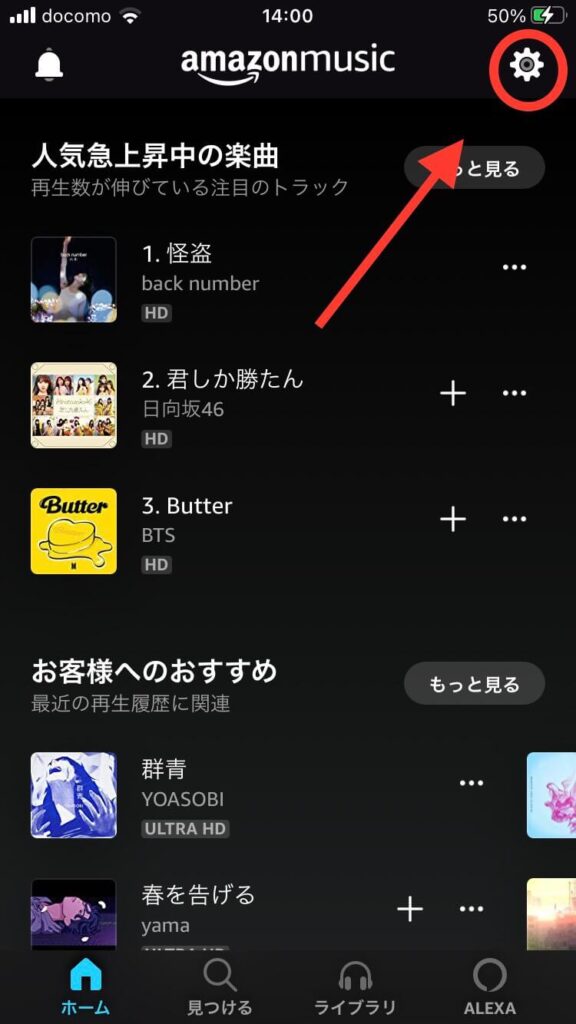
① Amazon Music のアプリを起動し、右上のボタンを押す。
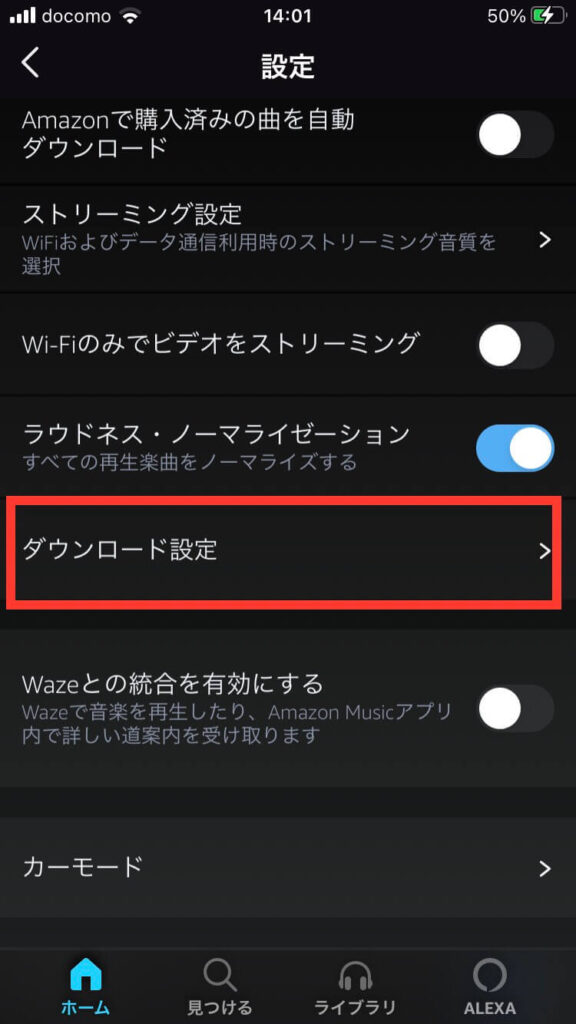
② 「ダウンロード設定」を押す。
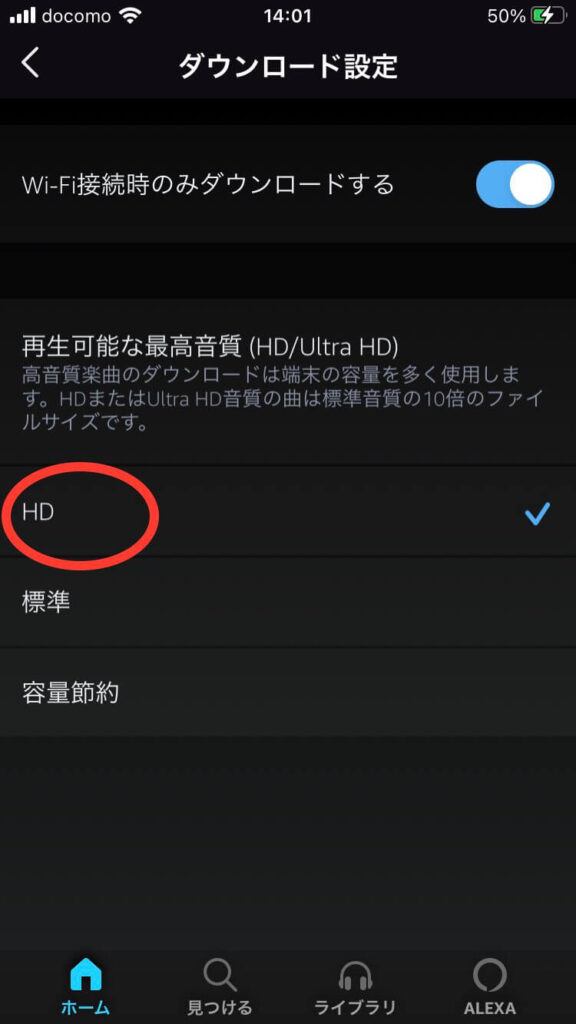
③ 「HD」を選択する。
Amazon Music HDの使い方

※操作が分かりやすいように画像を見ながら解説します。

①「見つける」を押す。
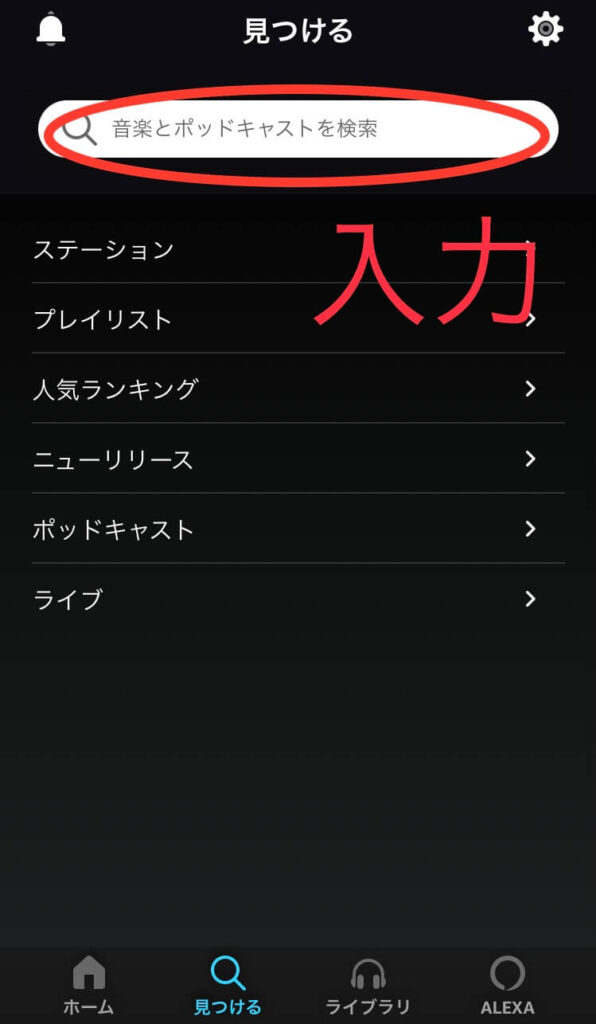
②自分の好きな楽曲を入力する。(人気ランキングやニューリリースなどを選んでもOK)
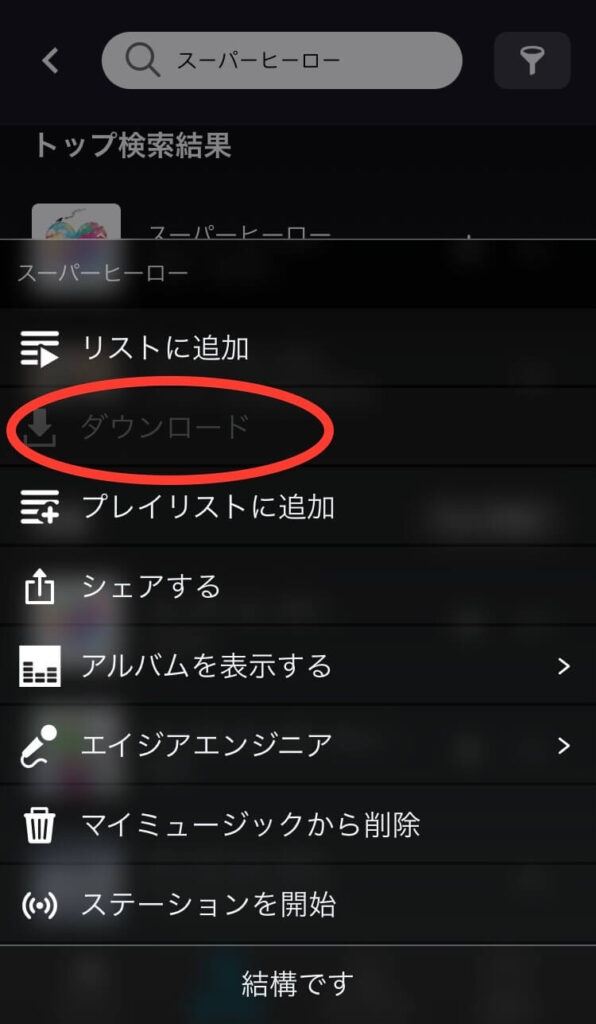
③自分の好きな楽曲が見つかったら,「・・・」を押して「ダウンロード」を押す。
④「ライブラリ」にダウンロードされているので、再生ボタンを押す。
【まとめ】Amazon Music HDの登録方法・注意点・使い方

Amazon Music HDは登録の仕方も解約の仕方も非常に簡単にできます。
使い方も簡単で、注意点としては、無料体験ができる期間に登録するのがベストだと思います。
Amazon Music HDは音質が相当いいので、ぜひともこの機会に聴き比べてみてください。